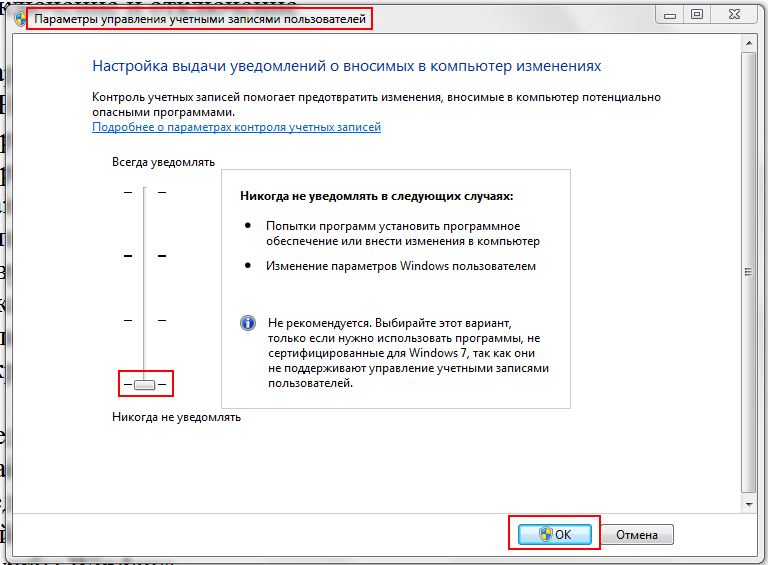Вам кажется, что вы нажимали Разрешить доступ слишком много раз при использовании нового приложения в Windows 10?
Если вы установили большое количество приложений, легко упустить из виду их настройки разрешений. Особенно для тех приложений, которые вы использовали всего один или два раза. Давайте рассмотрим несколько простых способов управления разрешениями приложений в Windows 10.
Вот как вы можете управлять разрешениями приложений в Windows 10.
Что такое разрешение приложения?
Разрешения приложений позволяют приложениям использовать определенные функции вашего устройства. Приложения могут использовать как аппаратные, так и программные функции, например, иметь доступ как к вашему микрофону, так и к вашему календарю. Однако многие приложения запрашивают разрешения для функций, которые им не нужны. Например, Microsoft Photos не нужен доступ к вашему микрофону.
Программы для Windows, мобильные приложения, игры — ВСЁ БЕСПЛАТНО, в нашем закрытом телеграмм канале — Подписывайтесь:)
Разрешить приложению от неизвестного издателя вносить изменения на устройстве: как убрать?
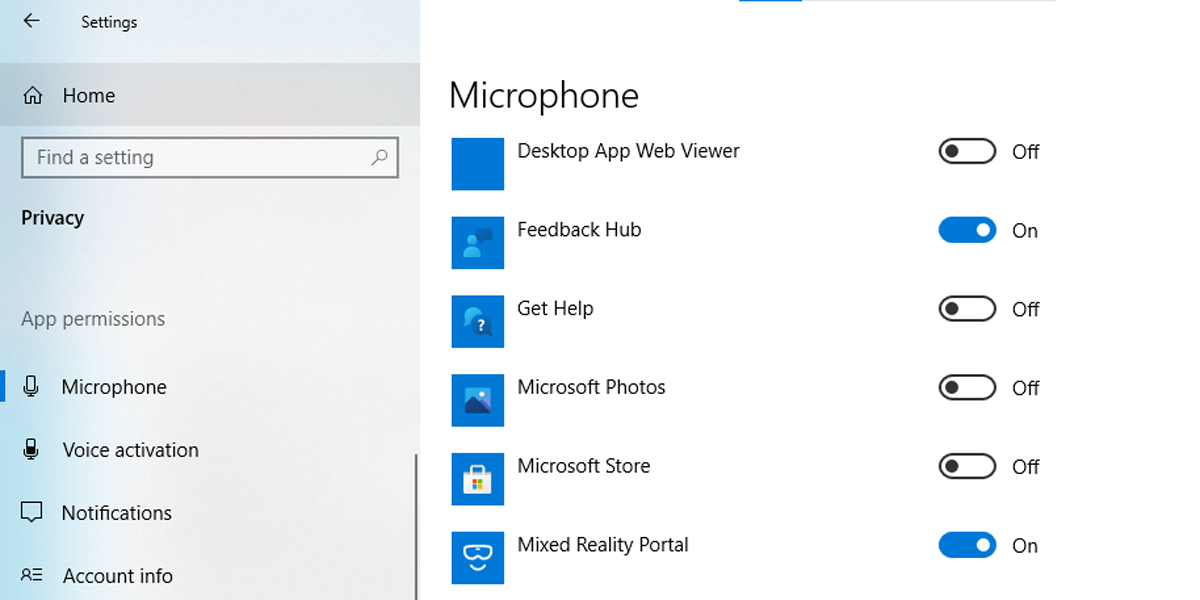
Как управлять разрешениями на доступ к файлам для одного приложения
В Windows 10 вы можете разрешить или запретить доступ к файлам для отдельного приложения. Вот как это сделать:
- Щелкните правой кнопкой мыши меню «Пуск», затем перейдите в «Настройки»> «Приложения»> «Приложения и функции».
- В отображаемом списке приложений выберите приложение, для которого нужно изменить разрешение на доступ к файлам.
- Выберите Дополнительные параметры.
- Под разрешениями приложений используйте переключатель, чтобы разрешить или запретить разрешения на доступ для этого приложения. В зависимости от выбранного приложения параметры будут различаться.

Как управлять разрешением доступа к файлам для нескольких приложений
Windows 10 дает вам возможность устанавливать категории доступа к файлам для большего количества приложений. Вот как это сделать:
- Щелкните правой кнопкой мыши меню «Пуск», затем перейдите в «Настройки»> «Конфиденциальность».
- Ниже разрешений приложений вы найдете типы мультимедиа, к которым вы можете управлять доступом: документы, изображения и видео.
Выбор любого из этих типов мультимедиа предоставит вам два варианта.
- Управление доступом к приложениям для всех учетных записей на одном устройстве: в разделе Разрешить доступ к библиотекам изображений на этом устройстве нажмите кнопку «Изменить» и включите или выключите ее. Если вы включите эту кнопку, каждый, кто использует устройство, сможет выбрать, является ли приложение им использование может получить доступ к библиотеке. Если вы отключите кнопку, все доступные приложения в Microsoft Store в Windows 10 не смогут получить доступ к выбранной библиотеке.
- Управляйте доступом к приложениям только для своей учетной записи: в разделе Разрешить приложениям доступ к вашей библиотеке изображений включите или выключите кнопку.

Как отключить уведомление — Разрешить следующей программе внести изменения на этом компьютере
Обратите внимание: если некоторые из ваших приложений перестают работать, это может быть связано с тем, что вы отключили или ограничили их разрешения для приложений.
Связанный: Советы по устранению проблем с Microsoft Store и приложениями в Windows 10
Как управлять разрешениями файловой системы
Вот как вы можете разрешить или запретить доступ к файловой системе для всех приложений:
- Щелкните правой кнопкой мыши меню «Пуск», затем перейдите в «Настройки»> «Конфиденциальность».
- В разделе «Разрешения приложений» прокрутите вниз и выберите Файловая система.

Отсюда вы можете управлять доступом к приложениям для всех, кто использует одно и то же устройство.
В разделе Разрешить доступ к файловой системе на этом устройстве нажмите кнопку Изменить. Если вы включите его, каждый пользователь сможет решить, есть ли у приложений доступ к своим файлам. Это включает доступ к их изображениям, видео, документам и локальным файлам OneDrive. Если вы выключите его, вы запретите приложениям доступ к файлам любого пользователя.
Если вы хотите управлять доступом к приложениям только для своей учетной записи, используйте Разрешить приложениям доступ к вашей файловой системе.
Также есть возможность управлять доступом к файловой системе для одного приложения. В разделе «Выберите, какие приложения могут получить доступ к вашей файловой системе» вы можете использовать кнопки, чтобы разрешить или запретить доступ отдельным приложениям.

Не все установленные приложения будут отображаться в разделе «Выберите, какие приложения имеют доступ к вашей файловой системе».
Загруженные программы Windows или программы, установленные с компакт-диска, DVD-диска или USB-накопителя, не будут включены в список, и на них не повлияет параметр Разрешить приложениям доступ к вашей файловой системе. Чтобы управлять доступом к файловой системе для этих приложений, вам необходимо проверить их настройки.
Если вы используете устройство, принадлежащее вашему работодателю, или вошли в систему, используя свою рабочую учетную запись, доступ к файловой системе может быть отключен или установлен администратором устройства. В этом случае вы заметите, что некоторые настройки управляются сообщением вашей организации при открытии настроек файловой системы.
Как управлять доступом к приложениям с помощью категорий разрешений
Вы можете настроить доступ к приложению по категории. Например, вы можете выбрать, каким приложениям разрешен доступ к вашему местоположению. Вот как это сделать:
- Щелкните правой кнопкой мыши меню «Пуск», затем перейдите в «Настройки»> «Конфиденциальность».
- В разделе «Разрешения приложений» выберите категорию, которой вы хотите управлять.
- Прокрутите вниз, чтобы просмотреть список приложений.
- Используйте переключатели, чтобы разрешить или запретить доступ.

Почему вы должны управлять разрешениями приложений
Предоставление доступа к определенным приложениям означает, что они могут получить доступ к личным данным, которые вы хотите защитить. Управление разрешениями приложений становится еще более важным, когда на одном устройстве с вами работает несколько пользователей. Вы можете использовать информацию в этой статье, чтобы определить уровень доступа для установленных приложений.
Программы для Windows, мобильные приложения, игры — ВСЁ БЕСПЛАТНО, в нашем закрытом телеграмм канале — Подписывайтесь:)
Источник: okdk.ru
Как разрешить приложениям редактировать в Windows 10?
На экране настроек вы можете перейти в «Настройки»> «Приложения»> «Приложения и функции», щелкнуть приложение и нажать «Дополнительные параметры». Прокрутите вниз, и вы увидите разрешения, которые приложение может использовать в разделе «Разрешения для приложений». Включите или выключите разрешения приложения, чтобы разрешить или запретить доступ.
Как разрешить редактирование программы в Windows 10?
- Нажмите «Пуск» и выберите «Все приложения», найдите приложение, щелкните его правой кнопкой мыши и выберите «Открыть расположение файла».
- Щелкните правой кнопкой мыши установочный файл приложения и выберите «Свойства».
- Выберите вкладку «Совместимость».
- Установите флажок «Запустить эту программу от имени администратора».
- Нажмите Apply и OK, чтобы сохранить изменения.
Как включить разрешения для приложений в Windows 10?
В Windows 10 используйте страницу конфиденциальности, чтобы выбрать, какие приложения могут использовать ту или иную функцию. Выберите Пуск> Параметры> Конфиденциальность. Выберите приложение (например, Календарь) и выберите, какие разрешения для приложения включены или отключены.
Вы хотите, чтобы это приложение могло вносить изменения в ваш компьютер с Windows 10?
На панели управления перейдите в раздел «Учетные записи пользователей» и нажмите «Изменить параметры управления учетными записями пользователей». … Независимо от того, какой выбор вы сделаете, вы увидите всплывающее окно UAC с вопросом, хотите ли вы разрешить этому приложению вносить изменения в ваш компьютер. Нажмите «Да», чтобы продолжить.
Как мне заставить программу перестать спрашивать разрешения?
Если вы являетесь локальным администратором в своей системе, выберите ядерный вариант: отключите контроль учетных записей пользователей. Загрузите панель управления, введите «управление учетной записью пользователя» в строке поиска, затем на появившейся панели перетащите селектор вниз, «Никогда не уведомлять» и нажмите «ОК». Это будет беспокоить вас еще раз, и больше никогда.
Как мне дать права администратора на EXE?
Постоянно запускать программу от имени администратора
- Перейдите в папку с программой, которую вы хотите запустить. …
- Щелкните правой кнопкой мыши значок программы (файл .exe).
- Выберите «Свойства».
- На вкладке «Совместимость» выберите параметр «Запускать эту программу от имени администратора».
- Нажмите кнопку ОК.
- Если вы видите запрос управления учетными записями пользователей, примите его.
1 колода 2016 г.
Как разрешить разрешения приложения?
- На устройстве Android откройте приложение «Настройки».
- Коснитесь Приложения и уведомления.
- Коснитесь Advanced. Разрешения приложения.
- Выберите разрешение, например Календарь, Местоположение или Телефон.
- Выберите, какие приложения должны иметь доступ к этому разрешению.
Как мне предоставить разрешения приложения?
Изменить разрешения приложения
- На телефоне откройте приложение «Настройки».
- Коснитесь Приложения и уведомления.
- Коснитесь приложения, которое хотите изменить. Если вы не можете его найти, сначала нажмите «Просмотреть все приложения» или «Информация о приложении».
- Коснитесь Разрешения. Если вы разрешили или запретили какие-либо разрешения для приложения, вы найдете их здесь.
- Чтобы изменить параметр разрешения, коснитесь его, затем выберите «Разрешить» или «Запретить».
Как получить разрешение администратора в Windows 10?
Проблемы с правами администратора в окне 10
- ваш профиль пользователя.
- Щелкните правой кнопкой мыши свой профиль пользователя и выберите «Свойства».
- Перейдите на вкладку «Безопасность» в меню «Группа или имена пользователей», выберите свое имя пользователя и нажмите «Изменить».
- Установите флажок «Полный доступ» в разделе «Разрешения для аутентифицированных пользователей» и нажмите «Применить» и «ОК».
- Выберите «Дополнительно» на вкладке «Безопасность».
Вы хотите разрешить этому приложению вносить изменения?
Перейдите в Панель управления Windows => Учетные записи пользователей и нажмите «Изменить настройки управления учетными записями пользователей». Это откроет окно настроек контроля учетных записей пользователей, в котором вы сделаете свой выбор.
Вы хотите, чтобы это приложение вносило изменения?
Что отображается на экране загрузки «Разрешить этому приложению вносить изменения в ваше устройство?» иметь в виду? Это часть системы контроля учетных записей пользователей Microsoft. По сути, это предупреждение системы безопасности, которое разработано, чтобы предупредить вас, когда программа пытается внести изменения на уровне администратора в ваш компьютер.
Должен ли я позволить Steam вносить изменения?
Предполагая, что игра заслуживает доверия, скажите «да». Большинство программ-установщиков попросят внести изменения в устройство. Обычно это делается для установки программы или настройки реестра. Если программа заслуживает доверия, скажите «да».
Как мне предоставить себе полные разрешения в Windows 10?
Вот как стать владельцем и получить полный доступ к файлам и папкам в Windows 10.
- БОЛЬШЕ: Как использовать Windows 10.
- Щелкните правой кнопкой мыши файл или папку.
- Выберите пункт Свойства.
- Перейдите на вкладку «Безопасность».
- Нажмите Дополнительно.
- Нажмите «Изменить» рядом с именем владельца.
- Нажмите Дополнительно.
- Нажмите Найти сейчас.
Почему Windows 10 продолжает запрашивать разрешение администратора?
В большинстве случаев эта проблема возникает, когда у пользователя недостаточно прав для доступа к файлу. … Щелкните правой кнопкой мыши файл / папку, владельцем которой вы хотите стать, а затем щелкните «Свойства». 2. Щелкните вкладку «Безопасность», а затем нажмите кнопку «ОК» в сообщении «Безопасность» (если оно появится).
Как запустить EXE-файл без прав администратора?
Чтобы заставить regedit.exe запускаться без прав администратора и подавить запрос UAC, просто перетащите EXE-файл, который вы хотите запустить, в этот BAT-файл на рабочем столе. Затем редактор реестра должен запуститься без запроса UAC и без ввода пароля администратора.
Источник: frameboxxindore.com
Разрешить этому приложению вносить изменения на вашем устройстве?
Когда я что то скачиваю пишется: Разрешить этому приложению вносить изменения на вашем устройстве?
Суть в том что я забыл Имя пользователя и Пароль администратора что делать?
Категория: Устройства
Автор вопроса: Гость
Просмотров: 10859
Ответы специалистов и комментарии пользователей
vitalist / Виталий Владимирович 09.04.2021, 11:12
Чтобы раз и навсегда устранть это недорозумение, поступаешь следующим образом: открываешь командную строку от имени администратора, вводишь команду useraccountcontrolsettings
Откроется окно параметров управления учётными записями пользователей. Там ползунок опускаешь в самый низ и нажимаешь ОК:
Всё — больше эта байда появляться не будет.
Источник: www.windxp.com.ru
Сегодня установил cs^go и при первом запуске вышло окно со стимом, там написано: Разрешить этому приложению вносить измен

Русланчик Проводников
09.12.2019
Главная › CS:GO
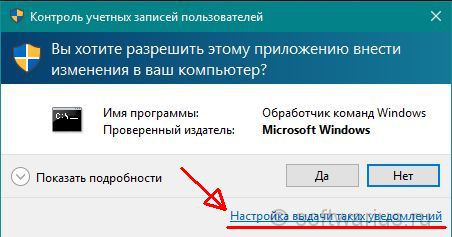
«Разрешить этому приложению вносить изменения на вашем устройстве? »
(ПРИМЕР ФОТО)

Андрей Береговой
09.12.2019
У вас ещё эта херь не отключена? У нас на 7 ке сразу отключаем…

Geka
09.12.2019

Алексей Занн
09.12.2019
Отключи это вообще. И ясен пень нужно разрешить иначе никаких обновлений не видать
- Все игры Steam отображаются ярлыком CS: GO. При запуске любой игры Steam через ярлык на рабочем столе запускается CS: GO Но пишет в CS: GO, что игра запущена в режиме без vac.Помогите исправить. Буду благодарен.
- Что делать если при обмене вещей в стиме вылезает окно где написано вы не подключили стим гвард При обмене вещей в стиме вылезает окно где написано вы не подключили стим гвард. Хотя стим гвард я подключал что делать скажите
- CS: GO Сама удалилась в Steam. Вчера спокойно в нее играл, а сегодня в стиме написано Установить вместо Играть У меня из Ноута удалилась CS GO сама собой. Как это могло произойти? (ИЗМЕНЕНО). У меня в папке есть КС ГО на 23,5Gb но стим пишет, что его нету
- Что означат Установка Direct при первом запуске кс го в стим (и что изменится в системе?) Скачал себе кс со стима, а когда запускаю игру то пишет Установка Direct (и в диспетчере задач есть такой процесс) Так что может изменится в OC если у меня установится Direct? (я сам не очень так шарю в этом) Если что не понятно-пишите
Источник: steamru.org
Запрет запуска приложений не из магазина в Windows 10 и добавление приложений в разрешенные

В Windows 10 Creators Update (версия 1703) была представлена новая интересная функция — запрет запуска программ для рабочего стола (т.е. тех, исполняемый файл .exe вы обычно запускаете) и разрешение использовать только приложения из Магазина.
Установка ограничения на запуск программ не из Магазина
Для того, чтобы запретить запуск приложений не из Магазина Windows 10, выполните следующие простые шаги.

- Зайдите в Параметры (клавиши Win+I) — Приложения — Приложения и возможности.
- В пункте «Выберите, откуда можно получать приложения» установите одно из значений, например, «Разрешать использование приложений только из Магазина».
После того, как изменение внесено, при следующем запуске любого нового exe файла вы будете видеть окно с сообщением о том, что «Параметры компьютера разрешают устанавливать на нем только проверенные приложения из магазина».

При этом вас не должно вводить в заблуждение «Устанавливать» в этом тексте — точно такое же сообщение будет при запуске любых сторонних exe программ, в том числе тех, которые не требуют прав администратора для работы.
Разрешение запуска отдельных программ Windows 10
Если при настройке ограничений выбрать пункт «Предупреждать перед установкой приложений, не предлагаемых в Магазине», то при запуске сторонних программ вы увидите сообщение «Приложение, которое вы пытаетесь установить, — не проверенное приложение из Магазина».

В данном случае будет присутствовать возможность нажать кнопку «Все равно установить» (здесь, как и в предыдущем случае, это равнозначно не только установке, но и простому запуску portable программы). После однократного запуска программы, в следующий раз она будет запускаться без запроса — т.е. окажется в «белом списке».
Дополнительная информация
Возможно, на данный момент читателю не до конца понятно, как описываемая возможность может быть использована (ведь в любой момент можно переключить запрет или дать разрешение на запуск программы).
Тем не менее это может быть полезным:
- Установленные запреты применяются и к другим учетным записям Windows 10 без прав администратора.
- В учетной записи без прав администратора нельзя поменять параметры разрешения запуска приложений.
- Приложение, которое было разрешено администратором, становится разрешенным и в других учетных записях.
- Для того, чтобы запустить приложение, которое не разрешено из обычной учетной записи, потребуется ввести пароль администратора. При этом пароль потребуется для любой программы .exe, а не только для тех, которые просят «Разрешить внести изменения на компьютере» (в отличие от контроля учетных записей UAC).
Т.е. предлагаемая функция позволяет в большей степени контролировать то, что разрешено запускать обычным пользователям Windows 10, повысить безопасность и может пригодиться тем, кто не использует одну единственную учетную запись администратора на компьютере или ноутбуке (порой даже с отключенным UAC).
А вдруг и это будет интересно:
- Лучшие бесплатные программы для Windows
- WingetUI — удобная и безопасная установка программ Windows 11 и 10
- Snappy Driver Installer — простая автоматическая установка драйверов
- Как удалить обновления Windows 11
- DISM Ошибка 87 в командной строке — способы исправить
- Как убрать уведомление Chrome и Edge об обновлении Windows 7 и 8.1 до более поздней версии
- Windows 11
- Windows 10
- Android
- Загрузочная флешка
- Лечение вирусов
- Восстановление данных
- Установка с флешки
- Настройка роутера
- Всё про Windows
- В контакте
- Одноклассники
-
Виталий 14.04.2017 в 19:05
- Dmitry 15.04.2017 в 06:44
- Dmitry 18.06.2017 в 09:31
Источник: remontka.pro